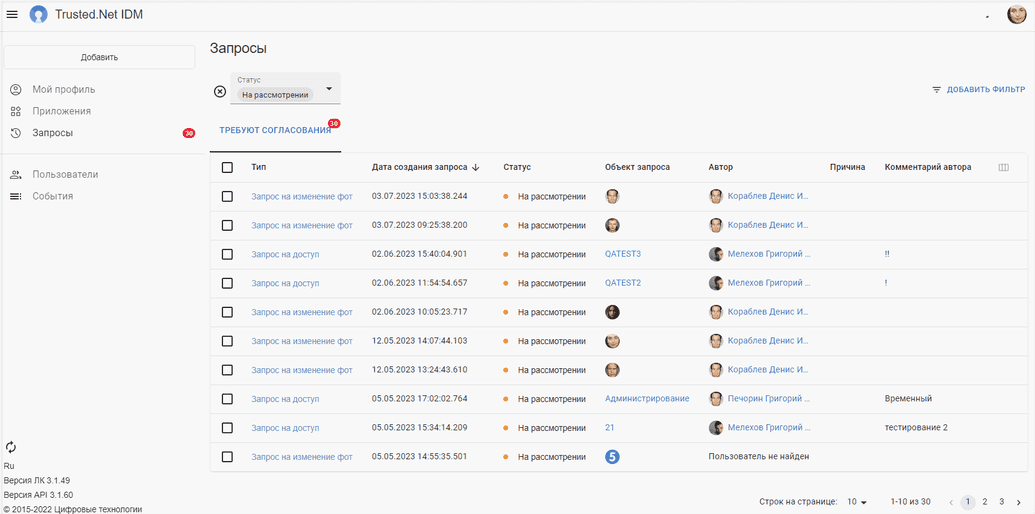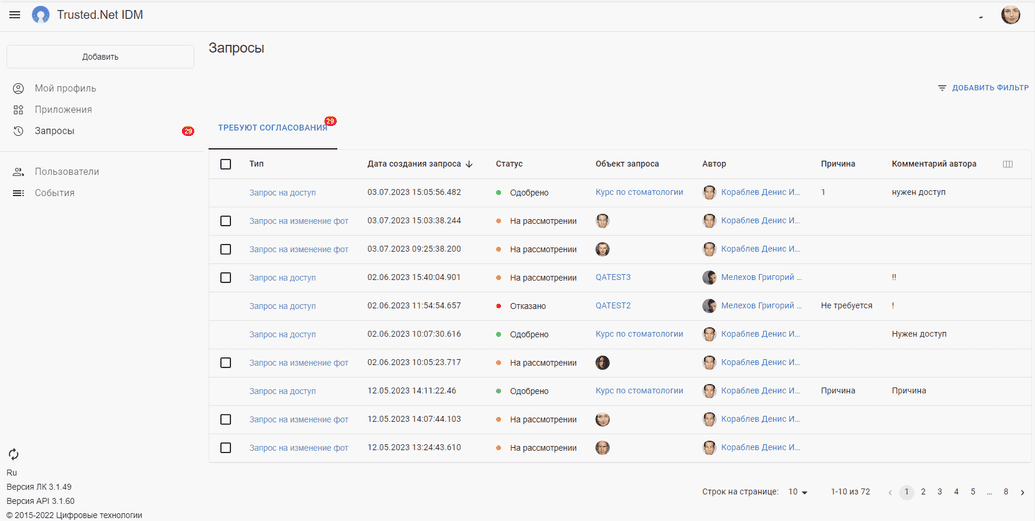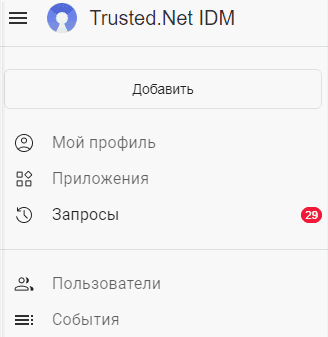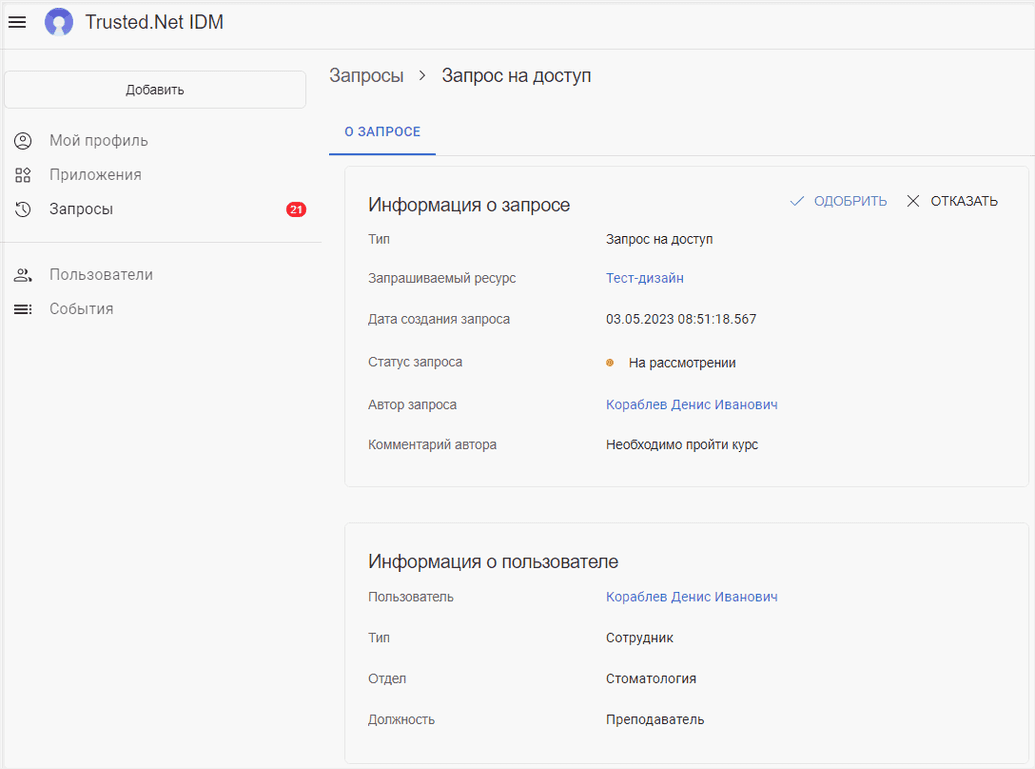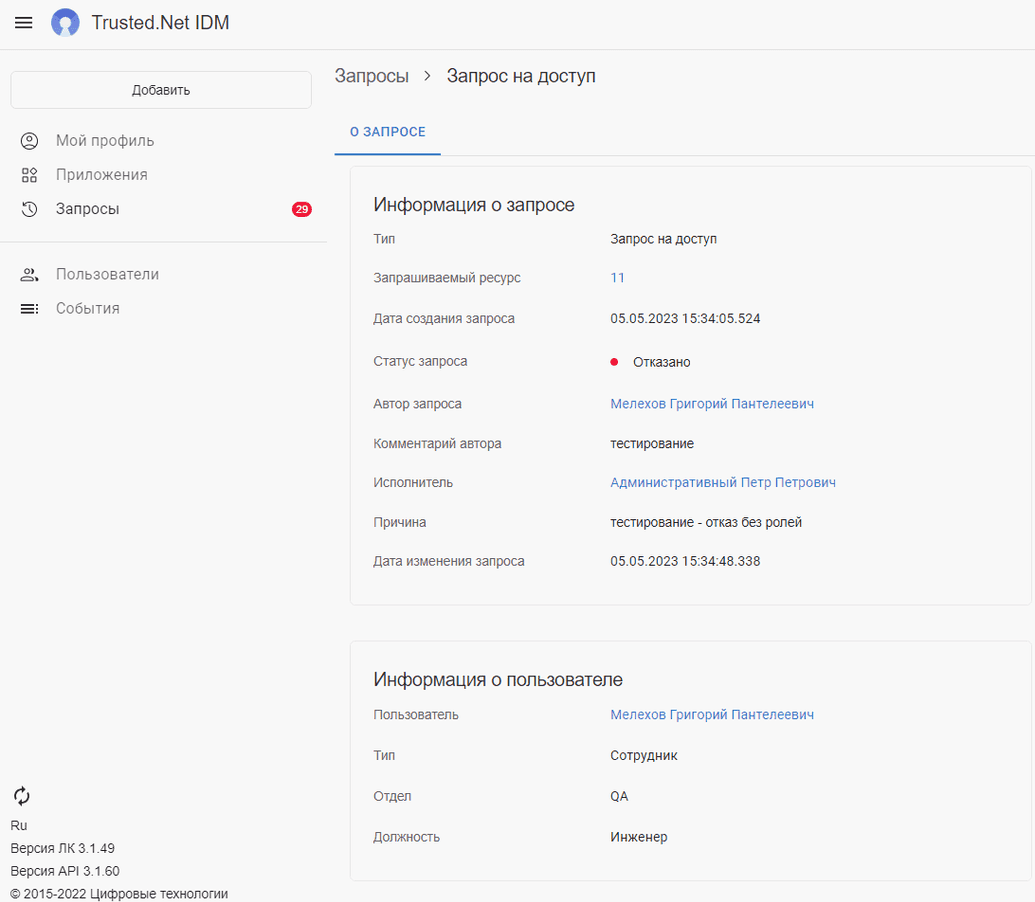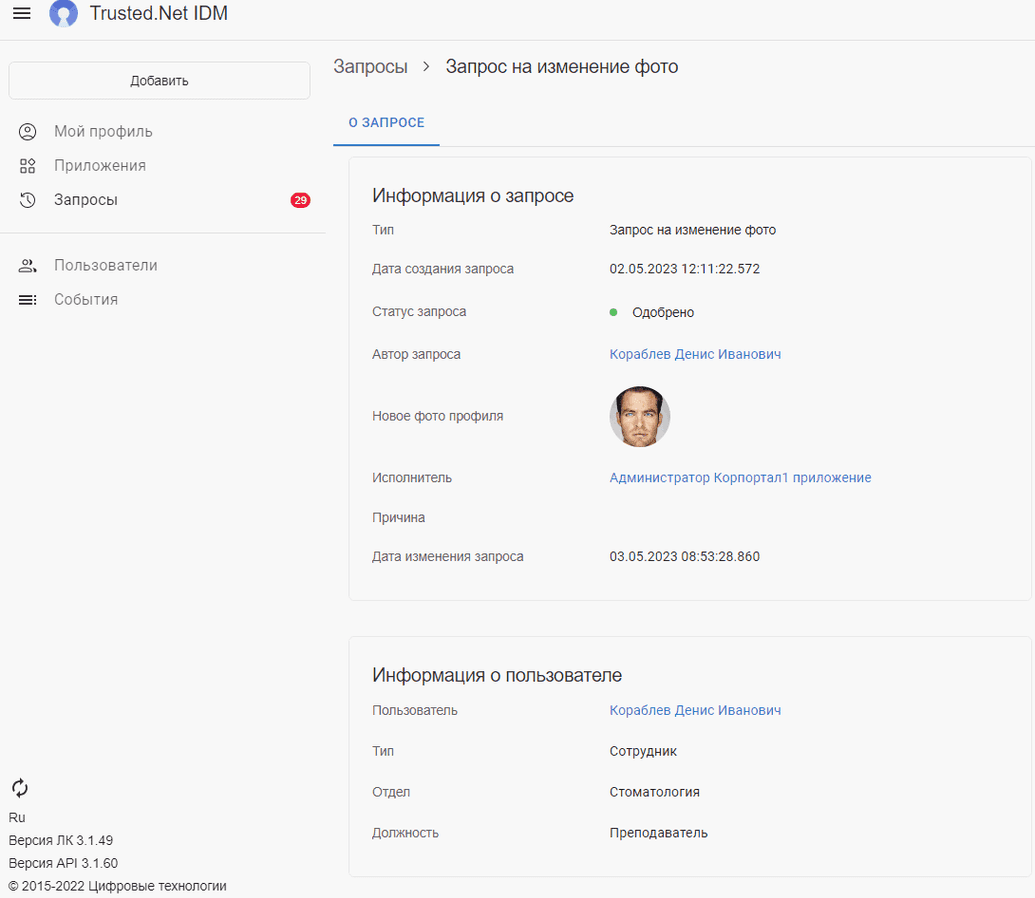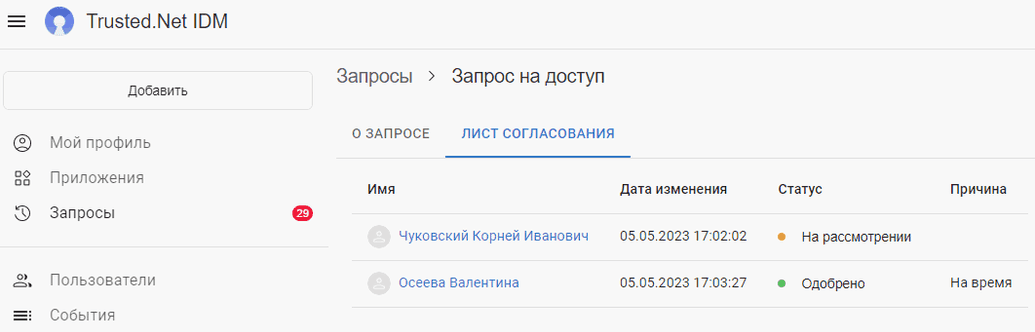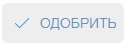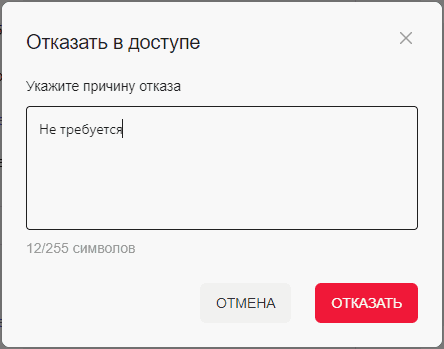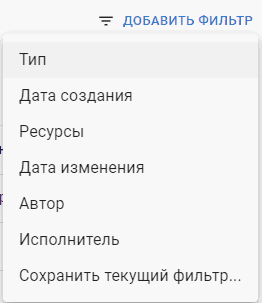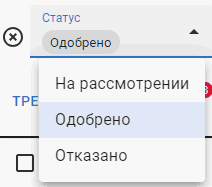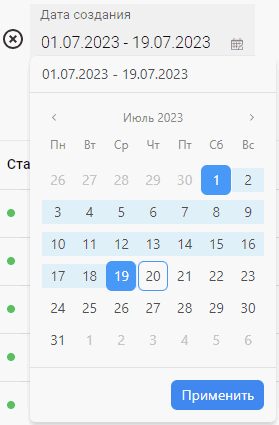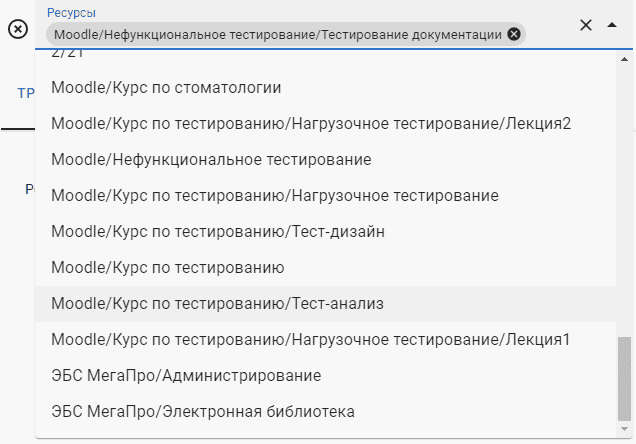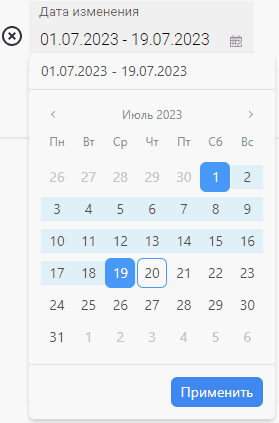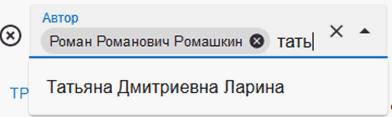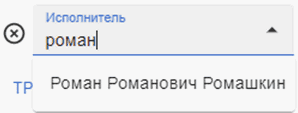Запросы
Данный пункт меню содержит список запросов пользователей, которые администратор IDM должен обработать.
Запросы делятся на два типа – запросы на изменение фото и запросы на доступ.
Администратору приходят все запросы, созданные внутри системы IDM.
Аналогичные запросы приходят к администраторам приложений и ресурсов, или пользователям из листа согласования ресурса.
При перехода в меню Запросы открывается список запросов с выбранным фильтром по статусу На рассмотрении.
Можно открыть весь список запросов, убрав фильтр или выбрав в фильтре все статусы.
При наличии запросов со статусом На рассмотрении, у пункта меню Запросы отображается индикатор количества новых запросов.
Администратору системы доступны следующие действия с запросами:
– Просмотр;
– Одобрение;
– Отклонение;
– Фильтрация списка.
Форма просмотра запроса
На форме просмотра запроса администратор может посмотреть подробную информацию о запросе.
Запрос на доступ в статусе На рассмотрении
Содержит информацию о запросе, информацию о пользователе и кнопки Одобрить или Отказать.
Администратор может перейти на форму просмотра ресурса, нажав на на его название.
Может открыть профиль пользователя, создавшего запрос, и профиль пользователя, для которого запрошен доступ.
Может обработать запрос, одобрив или отклонив его.
Запрос на изменение фото в статусе На рассмотрении
Содержит информацию о запросе, прежнее и новое фото, информацию о пользователе и кнопки Одобрить или Отказать.
Администратор может открыть форму просмотр профиля пользователя, создавшего запрос. Может обработать запрос, одобрив или отклонив его.
Запрос на доступ в статусе Одобрено или Отказано
Содержит информацию о запросе, в том числе исполнителя, причину одобрения или отказа и дату обработки запроса.
Можно открыть профиль пользователя, создавшего запрос и обработавшего запрос, а также перейти на форму просмотра ресурса.
Отменить, удалить, изменить обработанный запрос нельзя.
Запрос на изменение фото в статусе Одобрено или Отказано
Содержит информацию о запросе, в том числе исполнителя, причину отказа, если в изменении фото отказано, и дату обработки запроса.
Можно открыть профиль пользователя, создавшего запрос и обработавшего запрос.
Отменить, удалить, изменить обработанный запрос нельзя.
Запрос на доступ с листом согласования
Содержит информацию о запросе на вкладке О запросе.
На вкладке Лист согласования содержится список пользователей, которым необходимо согласовать запрос на доступ.
Можно открыть профиль пользователя, создавшего запрос, профиль пользователя из листа согласования.
Одобрение запросов
Одобрение доступно только для запросов в статусе На рассмотрении.
Одобрить запросы можно:
- с формы просмотра запроса, нажав кнопку Одобрить;
- в списке запросов, выделив один или несколько запросов и нажав кнопку Одобрить.
Одобрение запроса на смену фото
При одобрении запроса на смену фото в профиле пользователя происходит изменение фото на запрашиваемое, запрос изменяет статус на Одобрено.
Выбор роли при одобрении запроса на доступ
Если у ресурса, к которому создан запрос на доступ, нет роли, выбранной по умолчанию, то при одобрении запроса возникает форма выбора роли.
Одобрение запроса на доступ с формы просмотра запроса
Для одобрения запроса нужно:
- Перейти на форму просмотра запроса на доступ.
- Нажать кнопку Одобрить.
- Выбрать роль, с которой пользователь получит доступ к системе.
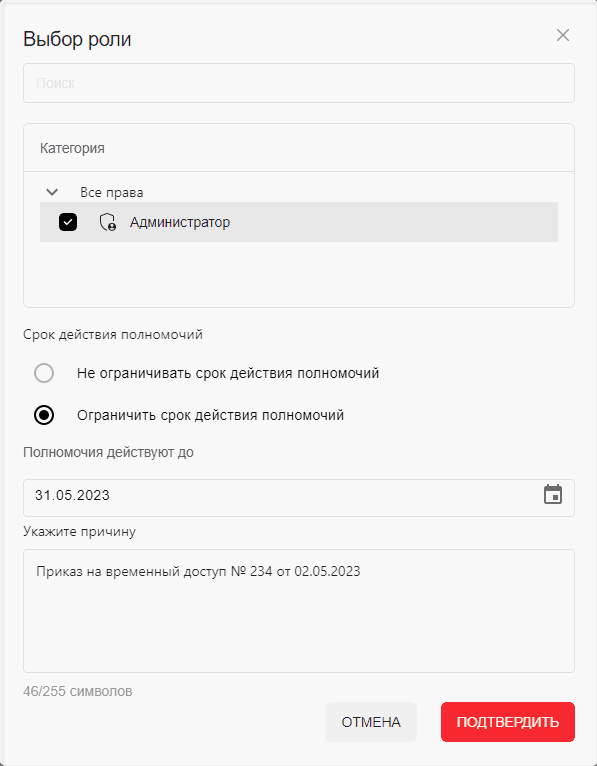
Если в настройках роли установлен флаг Выбрать при групповом предоставлении доступа, то в окне выбора роли данная роль уже выбрана по умолчанию, ее нельзя изменить, можно только добавить другие роли. - Выбрать срок действия полномочий:
- Не ограничивать срок действия, если доступ предоставляется на длительное время;
- Ограничить срок действия полномочий, если доступ предоставляется на время. Ввести дату или выбрать из календаря. После наступления указанной даты пользователь теряет доступ к ресурсу.
- В строке с комментарием указать причину предоставления доступа или оставить поле пустым.
- Нажать кнопку Подтвердить.
Если в выбранной роли группа AD, подключенная как группа пользователей, не используется в других ролях системы, и не подключена как группа администраторов приложений или ресурсов, то пользователь получает доступ к запрашиваемому ресурсу. Запрос изменяет статус на Одобрено.
Если в выбранной роли группа AD, подключенная как группа пользователей, используется в других ролях системы, или подключена как группа администраторов приложений или ресурсов, то возникает информационное сообщение о получении дополнительного доступа.
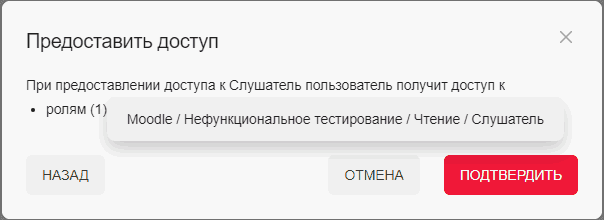
При нажатии на кнопку Подтвердить пользователь получает доступ к ресурсу и всем дополнительным ресурсам с указанными ролями. Запрос изменяет статус на Одобрено.
Групповое одобрение запросов на доступ из списка
Для одобрения запроса нужно:
- Перейти в список запросов.
- В списке выделить один или несколько запросов на доступ.
- Нажать кнопку Одобрить.
- Указать причину предоставления доступа.
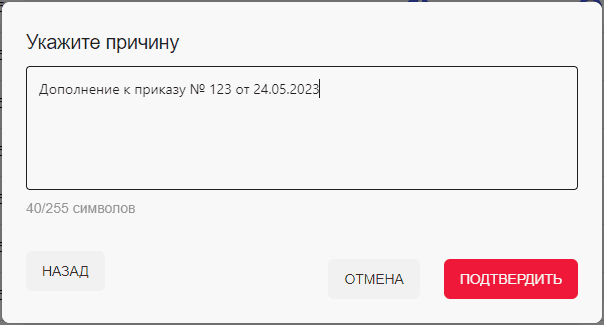
При множественном одобрении запросов комментарий будет для всех запросов одинаковый. - Нажать Подтвердить.
Пользователь получает доступ к запрашиваемому ресурсу с ролью, у которой в настройках установлен флаг Выбрать при групповом предоставлении доступа, и, при наличии, ко всем дополнительным ролям. Запрос изменяет статус на Одобрено.
Если у ресурса, к которому запрошен доступ, нет ролей с установленным флагом Выбрать при групповом предоставлении доступа, то при нажатии на Одобрить возникает информационное сообщение об этом.
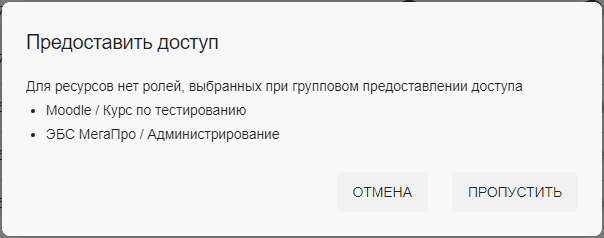
При нажатии на кнопку Пропустить происходит переход к следующим запросам.
Если для роли группа AD, подключенная как группа пользователей, используется в других ролях системы, или подключена как группа администраторов приложений или ресурсов, то возникает информационное сообщение о получении дополнительного доступа.
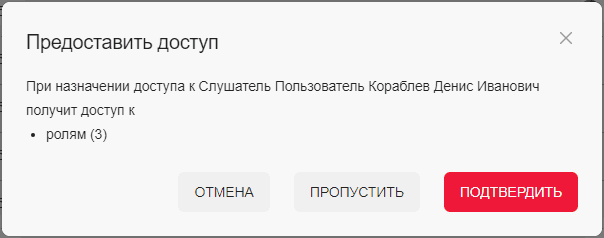
При нажатии на кнопку Подтвердить открывается окно ввода причины. После ввода причины и подтверждения, пользователь получает доступ к ресурсу и всем дополнительным ресурсам с указанными ролями. Запрос изменяет статус на Одобрено.
При нажатии на кнопку Пропустить происходит переход к следующему запросу без одобрения запроса и предоставления доступа.
Отклонение запросов
Отклонение доступно только для запросов в статусе На рассмотрении. Отклонить запрос можно, нажав кнопку Отказать на форме просмотра запроса.
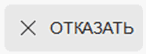
При нажатии на кнопку открывается окно ввода причины отказа.
По кнопке Отказать запрос меняет статус на Отказано. Пользователь не получает доступ или фото в профиле не изменяется.
Обработка запроса на доступ с листом согласования
Администратор IDM может одобрить или отклонить запрос на доступ без необходимости подтверждения со стороны пользователей из листа согласования.
После обработки запроса администратором IDM запрос изменяет статус на Одобрено или Отказано.
В списке листа согласования запроса появляется запись о действиях администратора IDM.
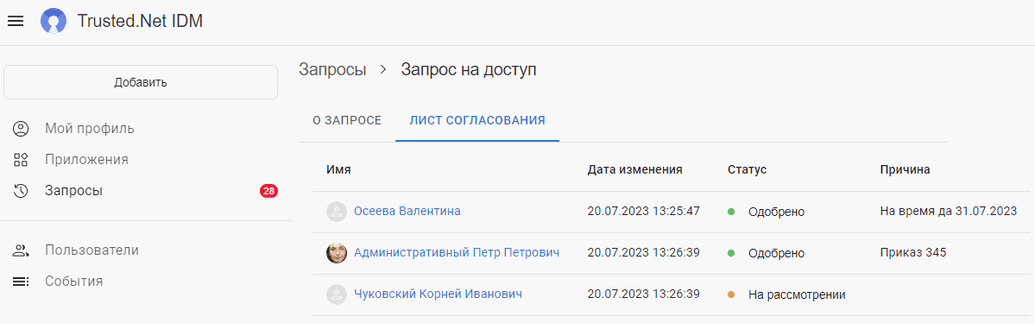
Дальнейшее согласование запроса не требуется, даже если не все пользователи листа согласования обработали запрос. Пользователь получает доступ или запрос считается отклоненным, в зависимости от действий администратора IDM.
Фильтрация списка запросов
Список запросов можно фильтровать по разным параметрам.
1) Статус – выпадающий список со статусами запросов.
2) Тип – выпадающий список типов запросов.
3) Дата создания - доступен выбор диапазона дат из календаря.
4) Ресурсы - выпадающий список, содержащий все ресурсы системы. Доступны поиск и выбор нескольких значений.
5) Дата изменения - доступен выбор диапазона дат из календаря.
6) Автор – выпадающий список, содержащий всех пользователей системы. Доступны поиск и выбор нескольких значений.
7) Исполнитель – выпадающий список, содержащий всех пользователей системы. Доступны поиск и выбор нескольких значений.